I fru... Twoja wiadomość już leci na nasze skrzynki!
Zajrzyj na swoją pocztę, aby poznać szczegóły oferty ;)
Tymczasem, sprawdź nowości na naszym blogu semahead.agency/blog/
Zespół Semahead by WeNet

Na pewno dobrze wiesz jak dużo czasu może zająć przygotowanie raportu czy to dla klienta czy dla zarządu. Rozwiązaniem mogą być Raporty Biznesowe w DoubleClick Search. To bardzo przejrzysta forma raportowania danych. W tym przewodniku przedstawię sposoby na generowanie, zapisywanie, pobieranie lub planowanie, tworzenie i stosowanie etykiet czy Kolumn raportowania i udostępnianie ich.
W tym przewodniku przejdę z Tobą krok po kroku poprzez tworzenie Raportów Biznesowych. Zaczynajmy !
1. Przejdź do DoubleClick Search i kliknij w zakładkę Raporty biznesowe.
2. Kliknij UTWÓRZ RAPORT
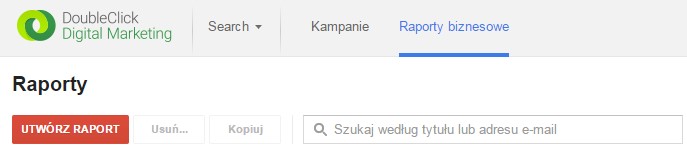
3. W Karcie UTWÓRZ NOWY RAPORT
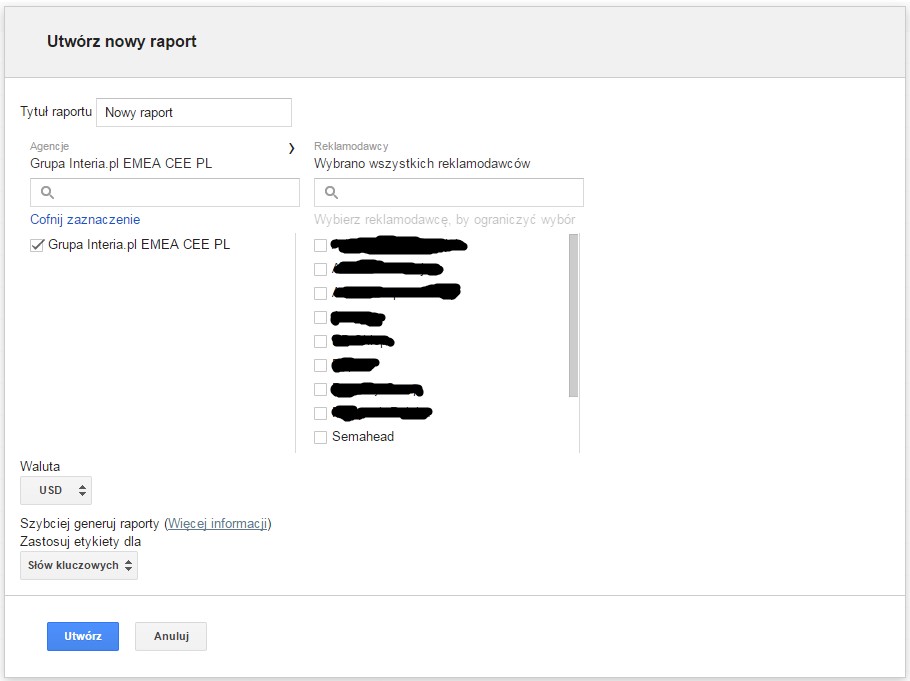
4. Przejdź do okna generowania raportu
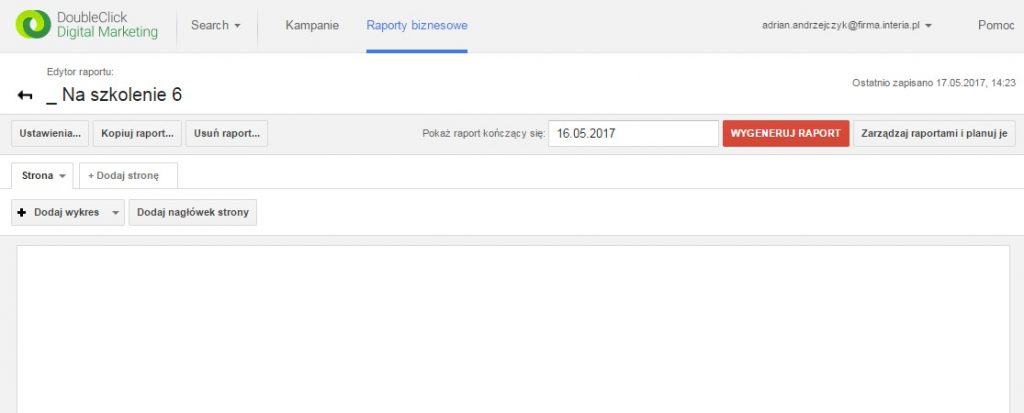
5. W lewym górnym rogu znajdziesz dostęp do podstawowych ustawień, możesz skopiować raport lub usunąć go.
6. Każdy raport składa się stron raportu zawierających wykresy i nagłówki.
7. Każdy raport prezentuje dane w postaci wykresów. Aby dodać nowy kliknij w +Dodaj Wykres
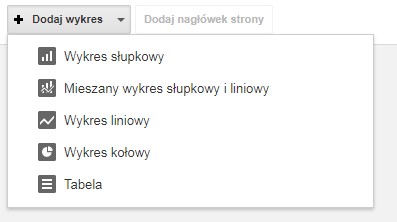
8. Przejdź do karty tworzenia wykresu. Na screenie wykres słupkowy i liniowy
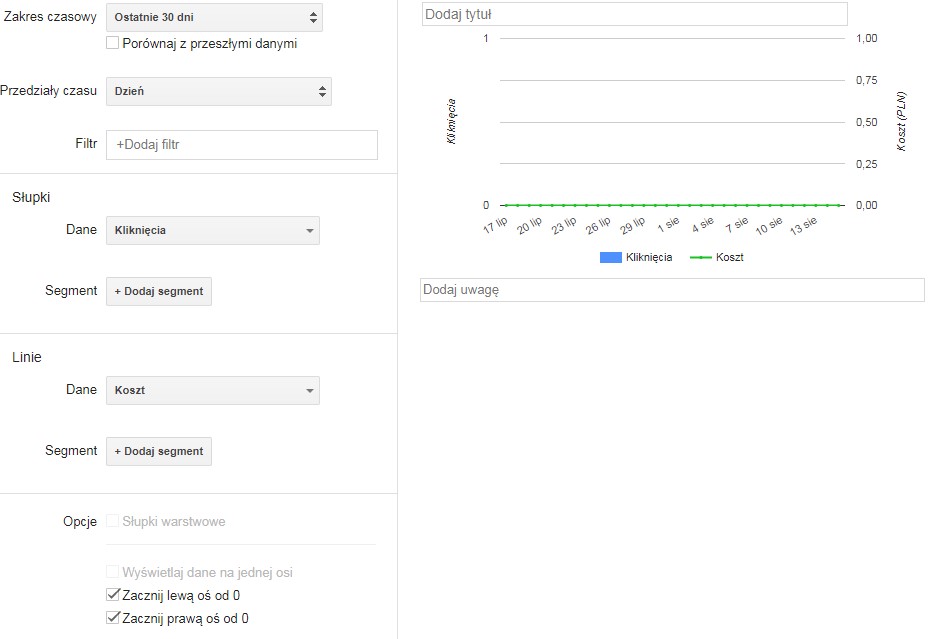
Po prawej stronie mamy wizualizację danych. W przypadku dużych zbiorów dane mogą nie być wizualizowane i będą widoczne jedynie po wygenerowaniu raportu.

9. Dodatkowe możliwości to
10. Po utworzeniu wykresów danych przejdź do ustawienia daty końcowej raportu.
11. Jeśli wszystkie dane wprowadzone są poprawnie możesz wygenerować raport. Raporty możesz wygenerować ręcznie lub je planować tworząc harmonogramy – ustawić dostarczanie raportów w określone dni o określonej godzinie. Raport ustawiamy według:
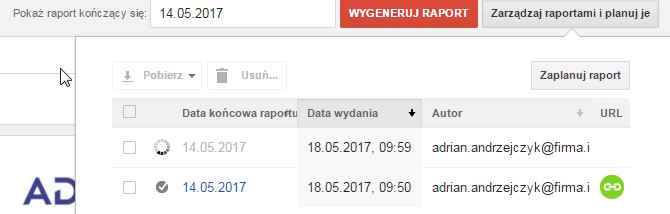
12. Klikając w ikonę URL otrzymujemy link raportu. Każdy posiadacz tego linku będzie mógł przeglądać dany raport.
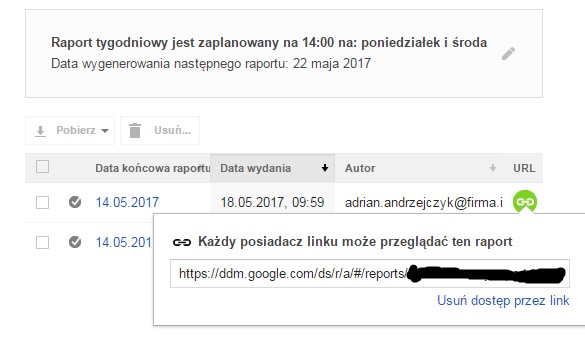
13. Zakładka zarządzaj raportami służy do odtworzenia widoku wszystkich raportów (screen z 12pkt).
14. Nasz utworzony raport pojawi się na liście Raportów Biznesowych
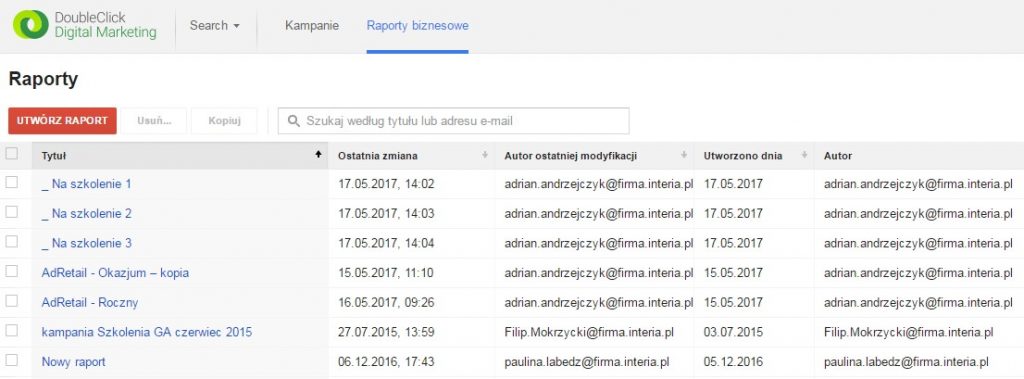
15. Wygenerowany raport (raport z wygenerowanego linku) możemy zapisać do PDF lub XLSX
Jeśli korzystasz z usług DoubleClick warto zastanowić się nad możliwością generowania raportów biznesowych. Jest to na jedna z przewag DoubleClick. Planując generowanie raportów wyślesz je bezpośrednio do interesantów w określonej częstotliwości. W przypadku klientów z którymi pracuję standardowo tworzę raporty skuteczności tygodniowe oraz miesięczne. Zdarza się że przesłane raporty są przetwarzane dalej i dzięki sharowaniu ich online są łączone z innymi bazami danych i przetwarzane przez analityków. Poprzez cały okres pracy na raportach nie zauważyłem żadnych błędów w ich generowaniu.
Zakres możliwości konfigurowania raportów jest jednak ograniczony i nie jest to narzędzie bez wad. Niemniej jeśli komuś nie przeszkadza standardowy szablon raportów oraz zakres danych i segmentów to jest to narzędzie warte uwagi.
Chcesz zacząć współpracę z nami? Wypełnij formularz!
Wypełnienie zajmie Ci kilka chwil a nam pozwoli
lepiej przygotować się do rozmowy z Tobą.
